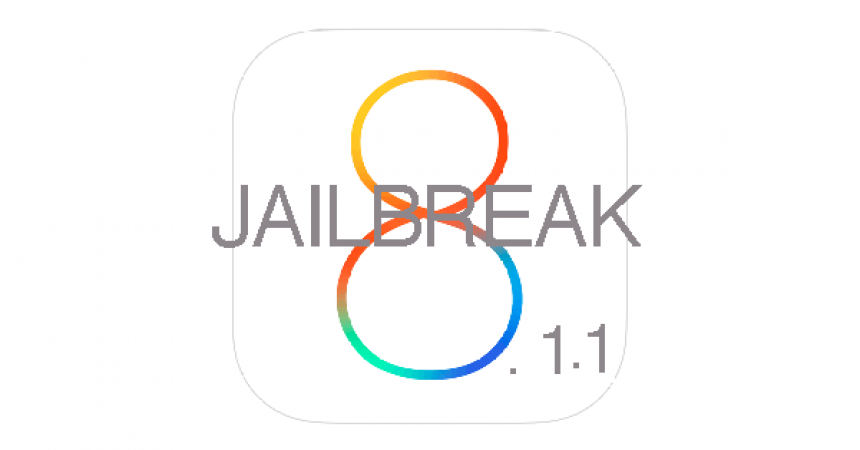Untethered Jailbreak sur Mac OS X
Dans ce guide, nous allons vous montrer comment vous pouvez obtenir iOS 8.1.1 Untethered Jailbreak, si vous êtes un utilisateur de Mac OS X. Vous pouvez le faire en utilisant Taig. Bien qu'il n'y ait pas encore de Taig pour Mac, vous pouvez utiliser Taig pour Windows. Suivez simplement notre guide.
Premièrement: Installez l'aperçu technique Windows 10 sur Mac OS X:
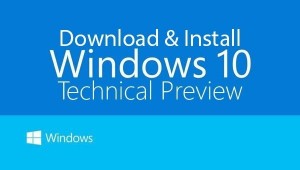
Étape 1: Téléchargez l'aperçu technique de Windows 10 et installez-le sur votre Mac OS X.
Étape 2: Téléchargez Parallels Desktop Sur votre Mac.
Étape 3: Téléchargez Windows 10 Aperçu technique VM shell
Étape 4: Extrayez le fichier ZIP vers~ / Documents / Parallels /,
Étape 5: Dans le dossier Parallels, vous trouverez le fichier shell Windows 10 TP VM. Double-cliquez dessus, puis cliquez sur copié.
Étape 6: Cliquez sur et sélectionnez Ne changez pas.
Étape 7: vous devriez maintenant être au Environnement d'exécution de pré-lancement écran. De là, cliquez sur Action.
Étape 8: cliquez sur Arrêter dans le menu.
Étape 9: Cliquez sur Actions, puis Configurer> Matériel> CD / DVD 1 page> Se connecter à:> Choisissez un fichier image.
Étape 10: Continuez avec l'installation de Windows.
Étape 11: Créez un compte utilisateur.
Étape 12: Cliquez sur Actions et recherchez Installer les outils Parallels. Cliquez dessus pour l'installer.
Après avoir installé l'aperçu technique de Windows 10, passez à installer Jailbreak iOS 8.1.1Untethered
Jailbreak iOS 8.1.1Untete sur Mac OS X Utilisation de Taig:
- Télécharger Outil Taig Jailbreak
- Connectez votre appareil à votre PC
- Run Taig.
- Cochez la première option, c.-à-d. Cydia 1.1.16
- Désactiver la deuxième option, c'est-à-dire 3KOuEO | 1.0.0
- Cliquez sur le grand bouton vert et le processus Jailbreak devrait commencer.
- Attendez que le processus Jailbreak soit terminé, lorsque son appareil devrait redémarrer automatiquement.
- Une fois que votre appareil est redémarré, vous devriez voir l'application Cydia sur votre écran d'accueil. Si vous le faites, cela signifie que le Jailbreak a réussi.
Avez-vous installé ceci sur votre Mac OS X?
Partagez votre expérience dans la zone de commentaires ci-dessous.
JR
[embedyt] https://www.youtube.com/watch?v=SbOEGHcnsEw[/embedyt]